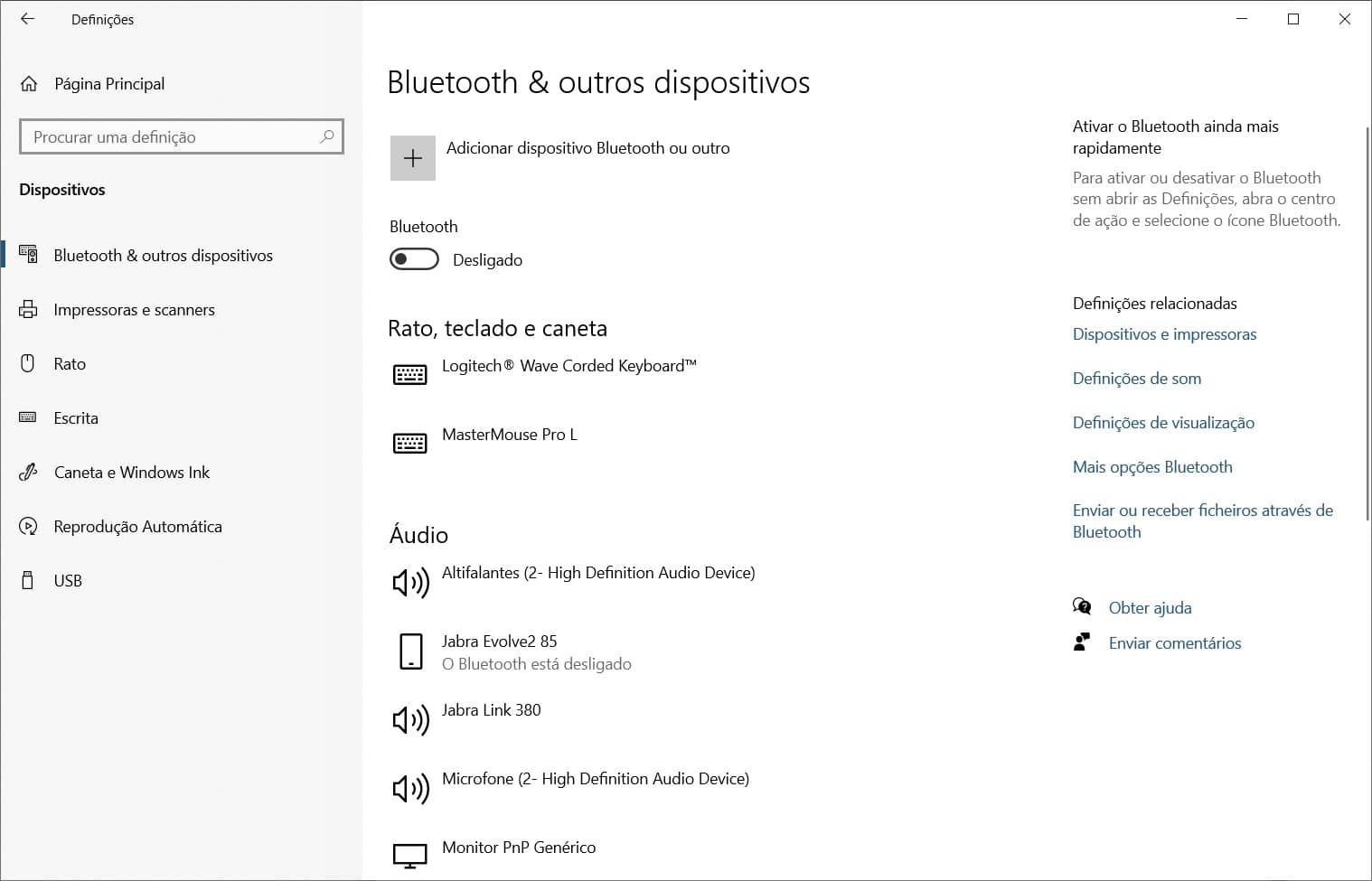Se o seu computador de secretária não tem colunas, mas gostaria de reproduzir áudio ou músicas a partir do mesmo, saiba que poderá fazer isso mesmo a partir de qualquer tipo de coluna, utilizando um cabo jack, habitualmente fornecido em conjunto com essa mesma coluna. No caso de apenas ter à mão uma coluna Bluetooth, a mesma pode ser emparelhada com o seu PC, desde que o mesmo suporte essa ligação.
Em alguns casos, algumas motherboards já incluem um controlador Bluetooth, mas também poderá adquirir um controlador por USB, um investimento que lhe custará entre 7 a 15 euros, dependendo da marca, dimensão e tipo de ligação suportada. De seguida, apenas precisará de aceder às definições do Windows, ao separador Bluetooth, e escolher para adicionar um dispositivo Bluetooth, onde poderá adicionar a sua coluna Bluetooth.